Correggi il tuo server DNS potrebbe non essere disponibile errore
Pubblicato: 2018-12-08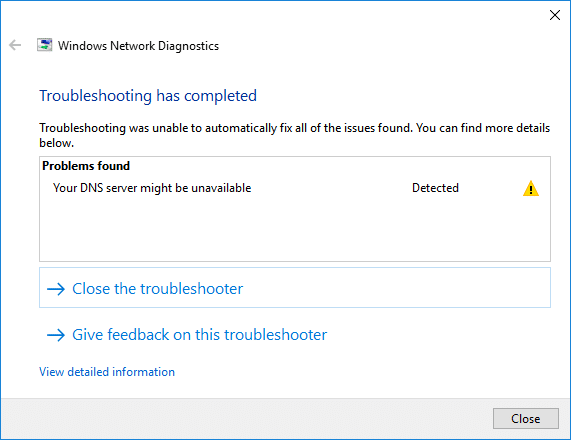
Se non sei in grado di accedere a Internet o visitare qualsiasi pagina Web o sito Web nel browser, il passaggio logico successivo sarebbe eseguire lo strumento di risoluzione dei problemi di diagnostica di rete di Windows, visualizzando il problema riscontrato come messaggio di errore " Il server DNS potrebbe non essere disponibile " . Se riscontri questo messaggio di errore, non preoccuparti perché oggi vedremo come risolvere questo problema.
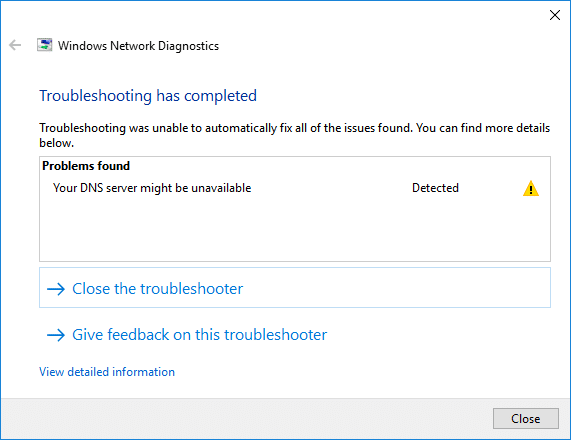
Con Windows 10 ci sono stati molti problemi ultimamente, sia con l'audio, la grafica o la connettività Internet e questo problema non è diverso da loro. Ma in questo caso, non hai accesso a Internet a causa di problemi DNS che dovrebbero essere risolti il prima possibile. Potresti riscontrare l'errore "Il tuo server DNS potrebbe non essere disponibile" per i seguenti motivi:
- Il server DNS non risponde
- Il server DNS potrebbe riscontrare problemi
- Il server DNS potrebbe essere inattivo,
- Il server DNS non è disponibile
- Timeout del server DNS
- Server DNS disconnesso
- Server DNS non trovato
- Impossibile trovare il server DNS
La causa dell'errore di cui sopra è una configurazione errata dell'indirizzo del server DNS, un malfunzionamento della connessione di rete, modifiche a TCP/IP, malware o virus, problemi con il router, problemi con il firewall, ecc. messaggio, ma tutto dipende dalla configurazione del sistema e dall'ambiente degli utenti. Quindi, senza perdere tempo, vediamo come risolvere il problema del server DNS potrebbe essere un errore non disponibile con l'aiuto della guida alla risoluzione dei problemi elencata di seguito.
Contenuti
- Correggi il tuo server DNS potrebbe non essere disponibile errore
- Metodo 1: riavvia il router
- Metodo 2: svuota DNS e ripristina TCP/IP
- Metodo 3: eseguire lo strumento di risoluzione dei problemi di rete con diritti di amministratore
- Metodo 4: utilizza Google DNS
- Metodo 5: ottieni automaticamente l'indirizzo del server DNS
- Metodo 6: disabilitare temporaneamente antivirus e firewall
- Metodo 7: assicurati che Windows sia aggiornato
- Metodo 8: disabilitare il proxy
Correggi il tuo server DNS potrebbe non essere disponibile errore
Assicurati di creare un punto di ripristino nel caso qualcosa vada storto.
Metodo 1: riavvia il router
Riavvia il modem e verifica se il problema è stato risolto poiché a volte la rete potrebbe aver riscontrato alcuni problemi tecnici che possono essere risolti solo riavviando il modem. Se non riesci ancora a risolvere questo problema, segui il metodo successivo.
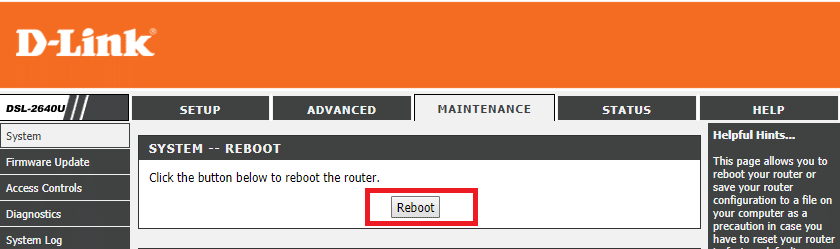
Metodo 2: svuota DNS e ripristina TCP/IP
1. Aprire il prompt dei comandi. L'utente può eseguire questo passaggio cercando 'cmd' e quindi premere Invio.
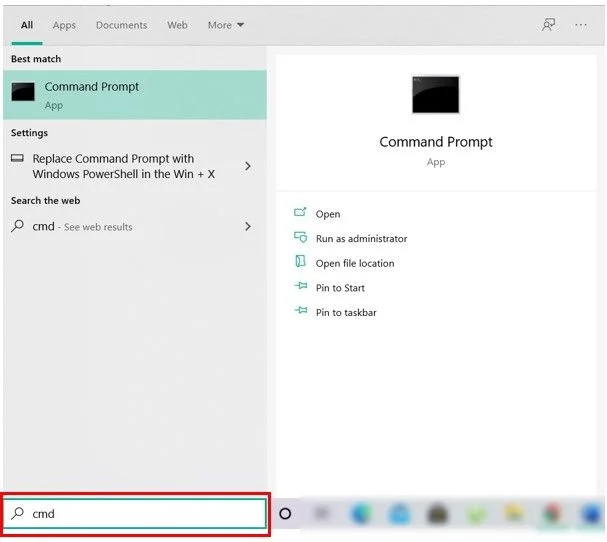
2. Ora digita il seguente comando e premi Invio dopo ciascuno:
ipconfig/rilascio
ipconfig /flushdns
ipconfig/rinnova
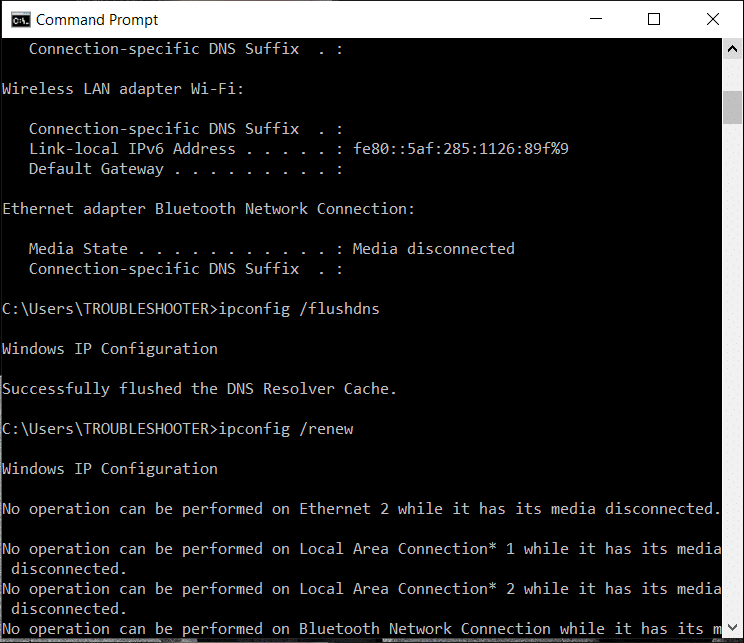
3. Ancora una volta, apri il prompt dei comandi dell'amministratore e digita quanto segue e premi invio dopo ciascuno di essi:
ipconfig /flushdns nbtstat –r netsh int ip reset netsh winsock reset
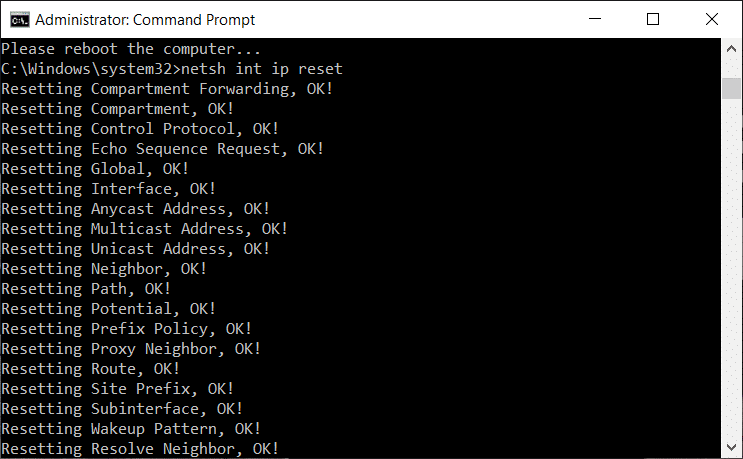
4. Riavvia per applicare le modifiche. Flushing DNS sembra risolvere il tuo server DNS potrebbe essere un errore non disponibile.
Metodo 3: eseguire lo strumento di risoluzione dei problemi di rete con diritti di amministratore
1. Premi il tasto Windows + I per aprire Impostazioni, quindi fai clic su Aggiornamento e sicurezza.
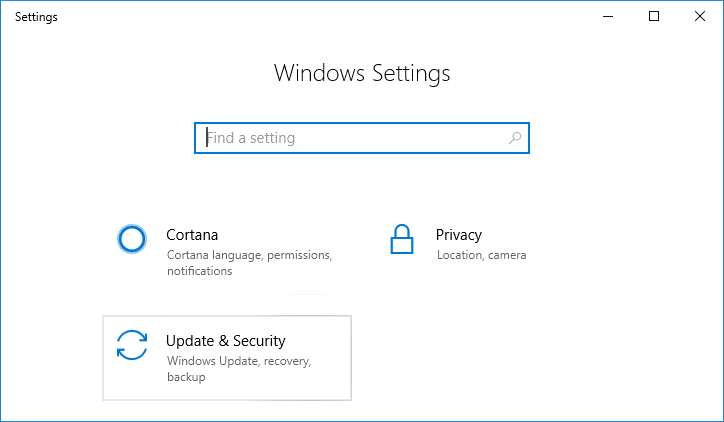
2. Dal menu a sinistra, selezionare Risoluzione dei problemi.
3. In Risoluzione dei problemi, fare clic su Connessioni Internet e quindi fare clic su Esegui lo strumento di risoluzione dei problemi.
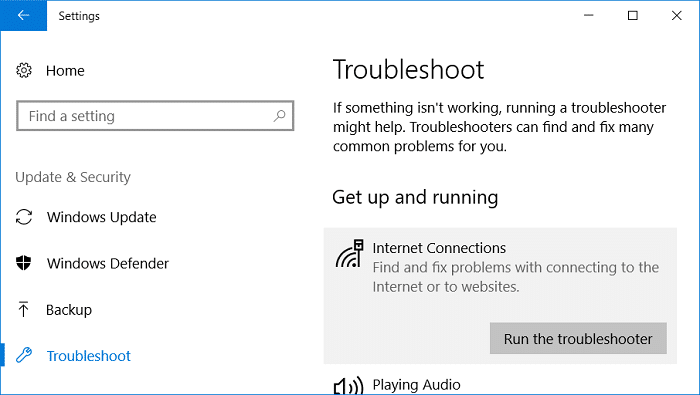
4. Seguire ulteriori istruzioni sullo schermo per eseguire lo strumento di risoluzione dei problemi.
5. Riavvia il PC per salvare le modifiche.
Metodo 4: utilizza Google DNS
Puoi utilizzare il DNS di Google invece del DNS predefinito impostato dal tuo provider di servizi Internet o dal produttore della scheda di rete. Ciò assicurerà che il DNS utilizzato dal tuo browser non abbia nulla a che fare con il mancato caricamento del video di YouTube. Fare così,
1. Fare clic con il pulsante destro del mouse sull'icona di rete (LAN) all'estremità destra della barra delle applicazioni e fare clic su Apri impostazioni di rete e Internet.
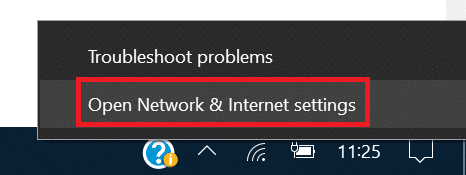
2. Nell'app delle impostazioni che si apre, fai clic su Modifica opzioni adattatore nel riquadro di destra.
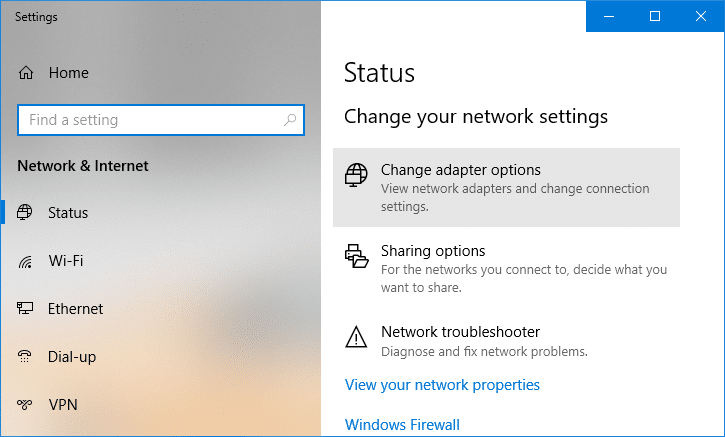
3. Fare clic con il pulsante destro del mouse sulla rete che si desidera configurare e fare clic su Proprietà.
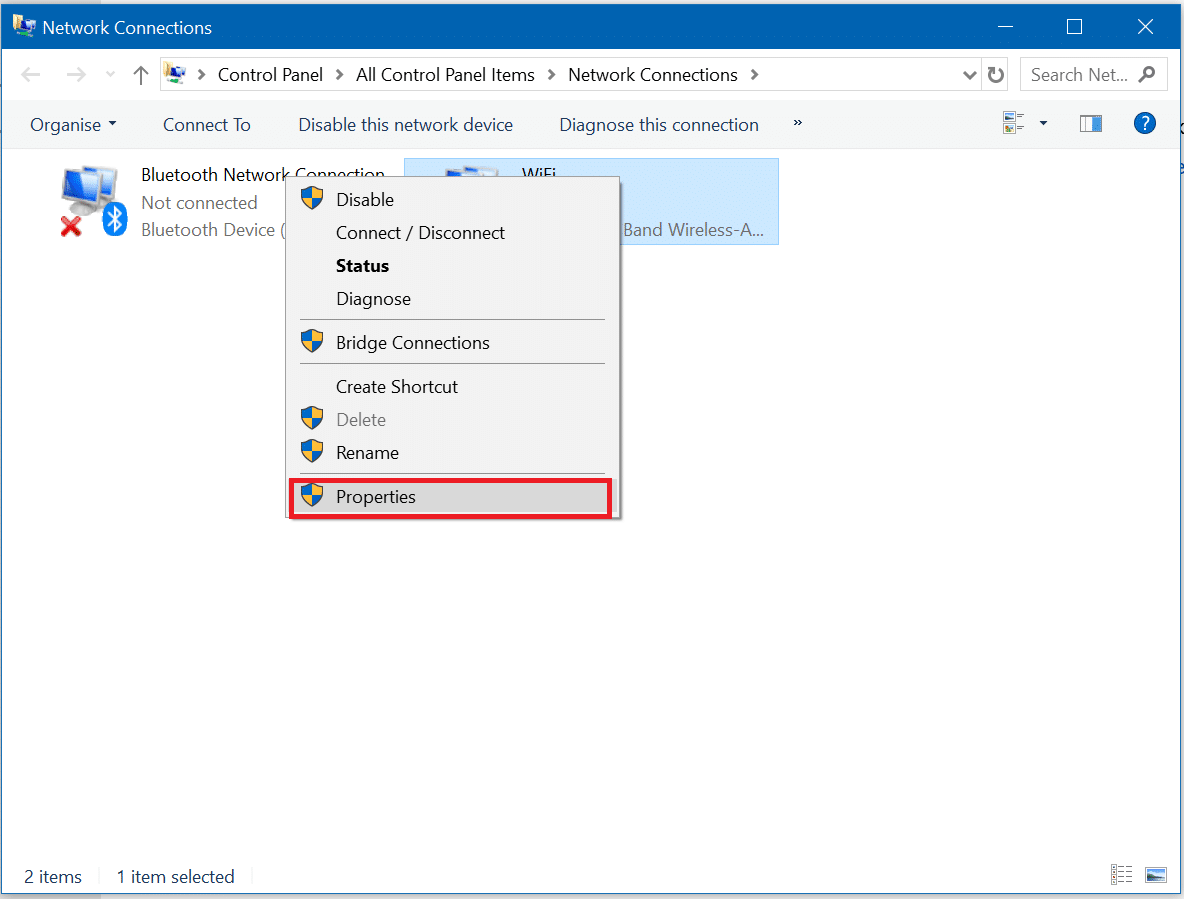
4. Fare clic su Protocollo Internet versione 4 (IPv4) nell'elenco e quindi fare clic su Proprietà.
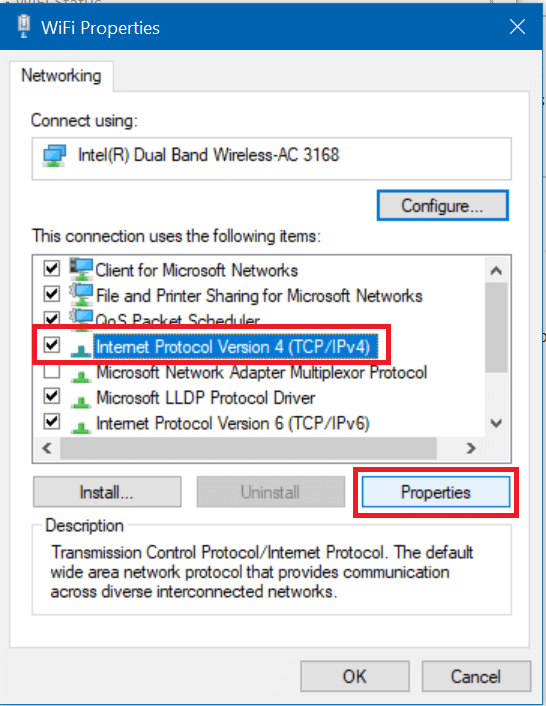
Leggi anche: Correggi il tuo server DNS potrebbe essere un errore non disponibile
5. Nella scheda Generale, scegli " Utilizza i seguenti indirizzi del server DNS " e inserisci i seguenti indirizzi DNS.
Server DNS preferito: 8.8.8.8
Server DNS alternativo: 8.8.4.4

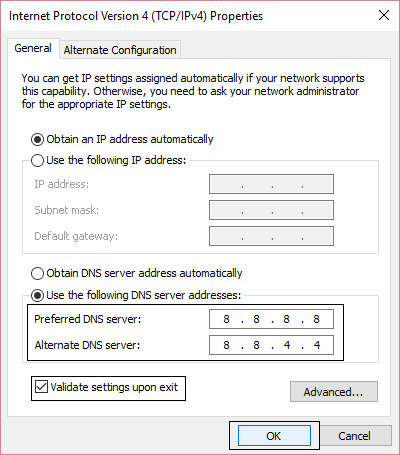
6. Infine, fai clic su OK nella parte inferiore della finestra per salvare le modifiche.
7. Riavvia il PC e una volta riavviato il sistema, verifica se sei in grado di correggere il server DNS potrebbe essere un errore non disponibile.
Metodo 5: ottieni automaticamente l'indirizzo del server DNS
1. Aprire il Pannello di controllo e fare clic su Rete e Internet.
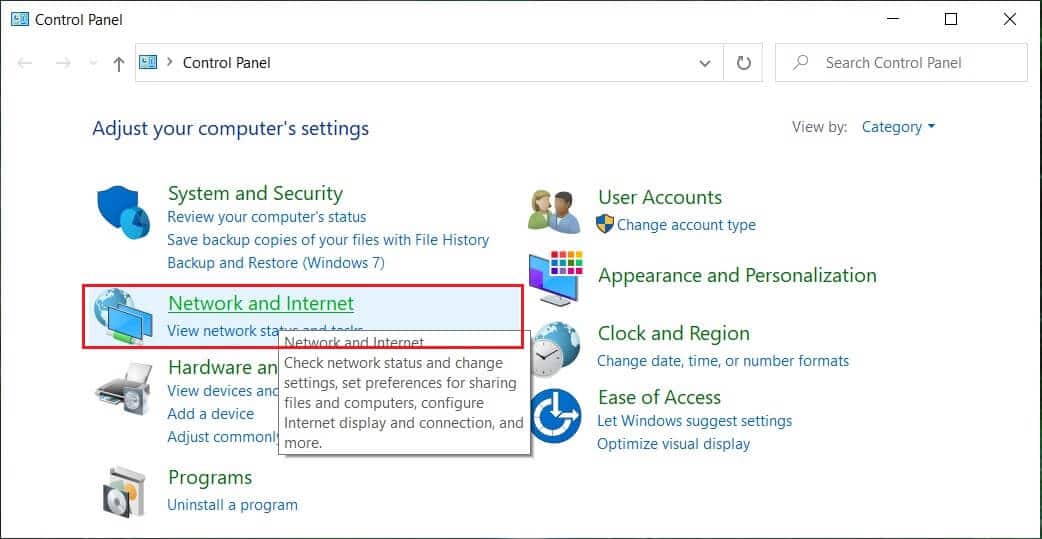
2. Quindi, fare clic su Centro connessioni di rete e condivisione, quindi fare clic su Modifica impostazioni scheda.
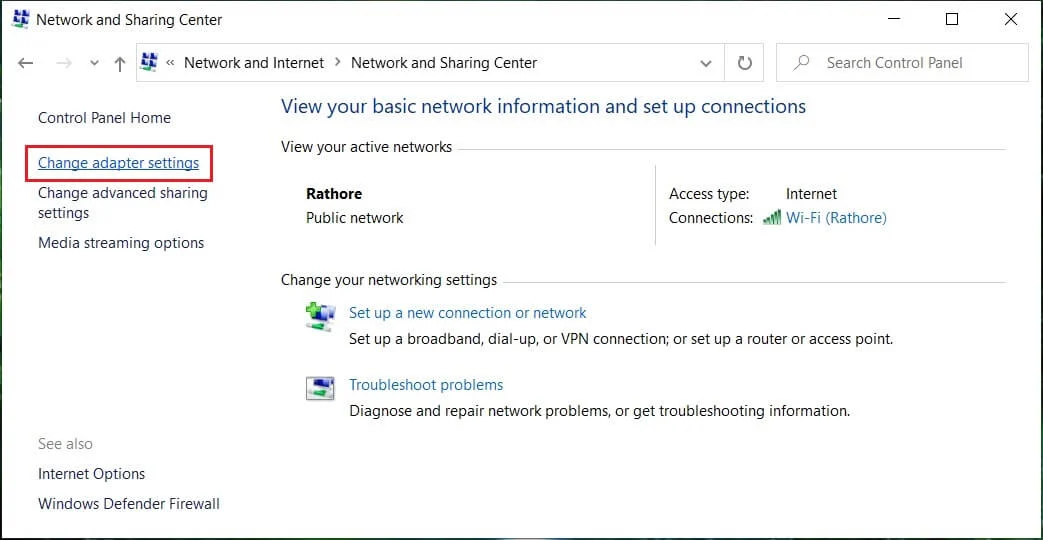
3. Seleziona il tuo Wi-Fi, quindi fai clic con il pulsante destro del mouse su di esso e seleziona Proprietà.
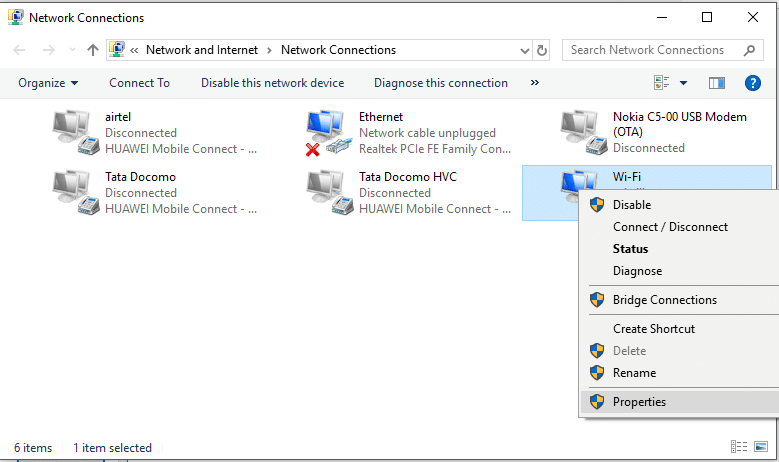
4. Ora seleziona Protocollo Internet versione 4 (TCP/IPv4) e fai clic su Proprietà.
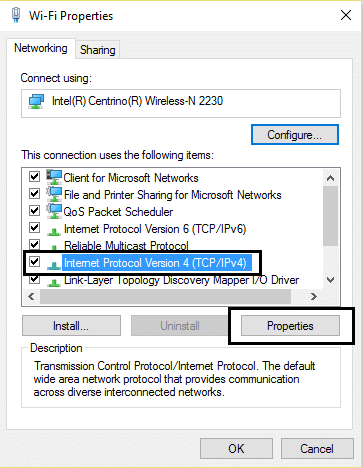
5. Selezionare " Ottieni automaticamente un indirizzo IP " e "Ottieni indirizzo server DNS automaticamente".
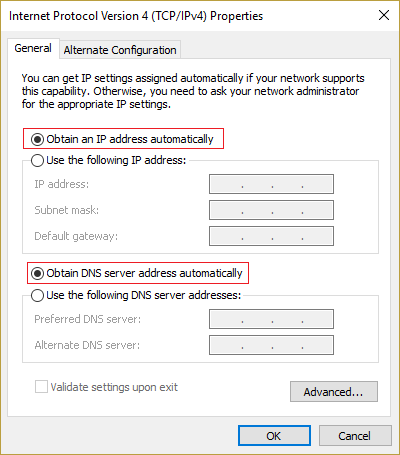
6. Chiudi tutto e potresti essere in grado di riparare Il tuo server DNS potrebbe essere un errore non disponibile.
Metodo 6: disabilitare temporaneamente antivirus e firewall
A volte il programma antivirus può causare un errore e per verificare che non sia il caso qui, è necessario disabilitare l'antivirus per un periodo di tempo limitato in modo da poter verificare se l'errore viene ancora visualizzato quando l'antivirus è disattivato.
1. Fare clic con il pulsante destro del mouse sull'icona del programma antivirus nella barra delle applicazioni e selezionare Disattiva.
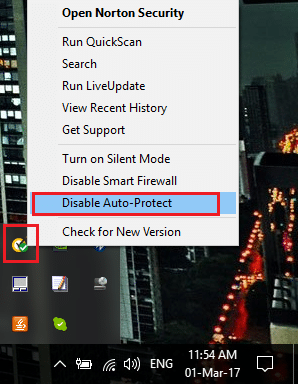
2. Quindi, seleziona l'intervallo di tempo per il quale l' Antivirus rimarrà disabilitato.
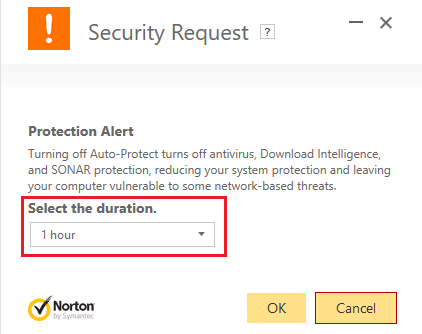
Nota: scegli il minor tempo possibile, ad esempio 15 minuti o 30 minuti.
3. Al termine, prova nuovamente a connetterti per aprire Google Chrome e verifica se l'errore si risolve o meno.
4. Cerca il pannello di controllo dalla barra di ricerca del menu Start e fai clic su di esso per aprire il Pannello di controllo.
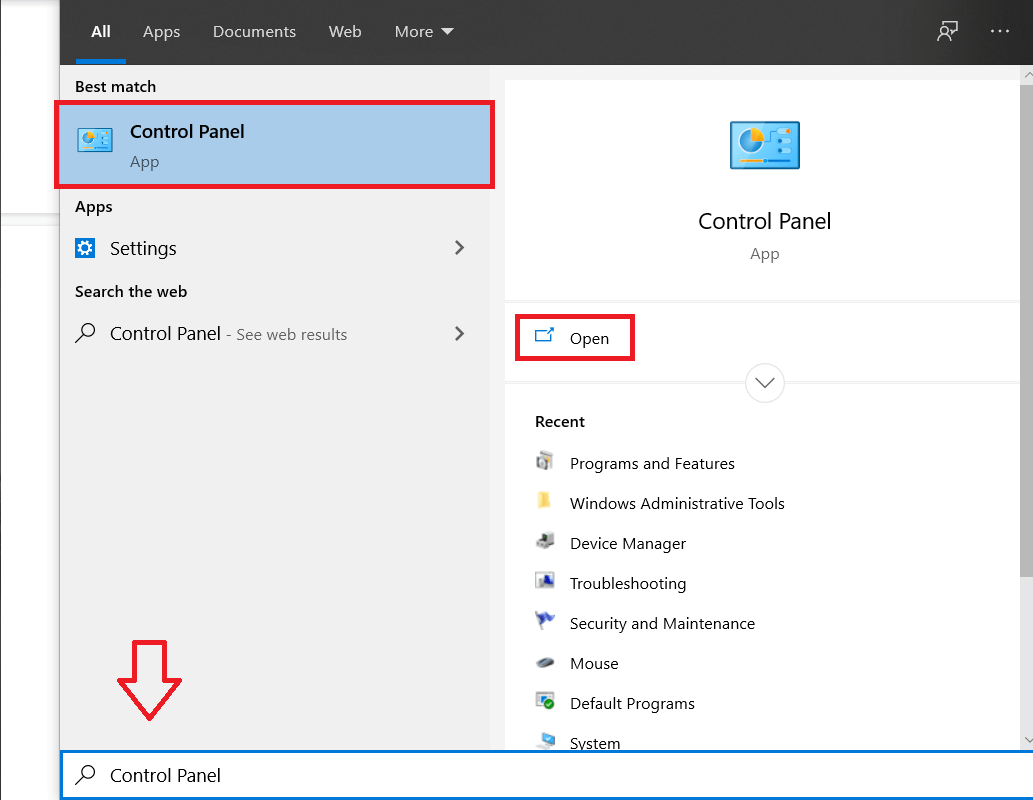
5. Quindi, fare clic su Sistema e sicurezza, quindi su Windows Firewall.
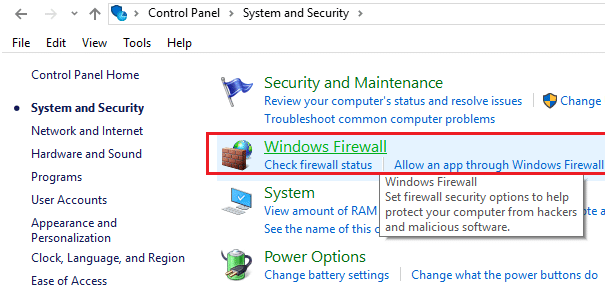
6. Ora dal riquadro della finestra di sinistra, fai clic su Attiva o disattiva Windows Firewall.
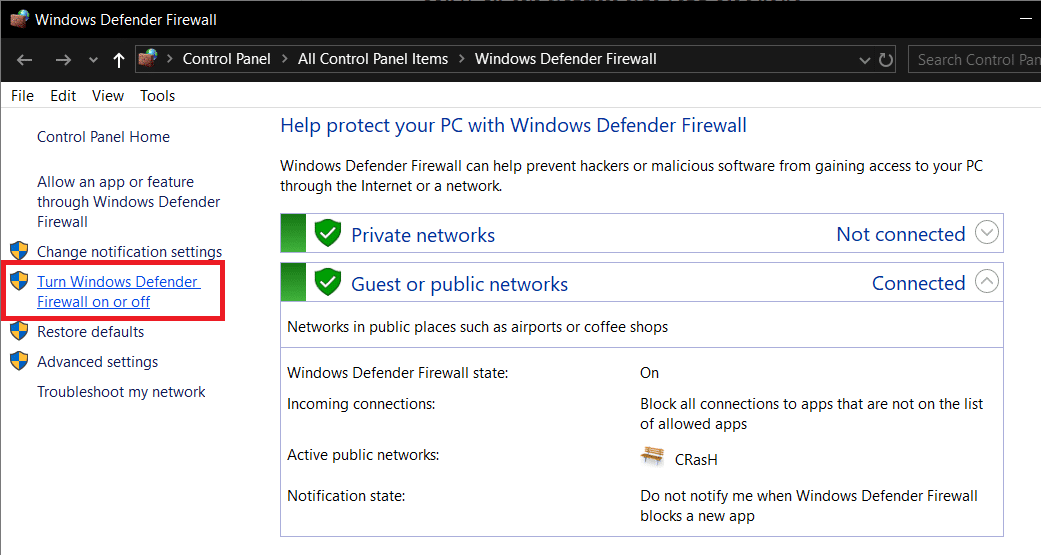
7. Seleziona Disattiva Windows Firewall e riavvia il PC.
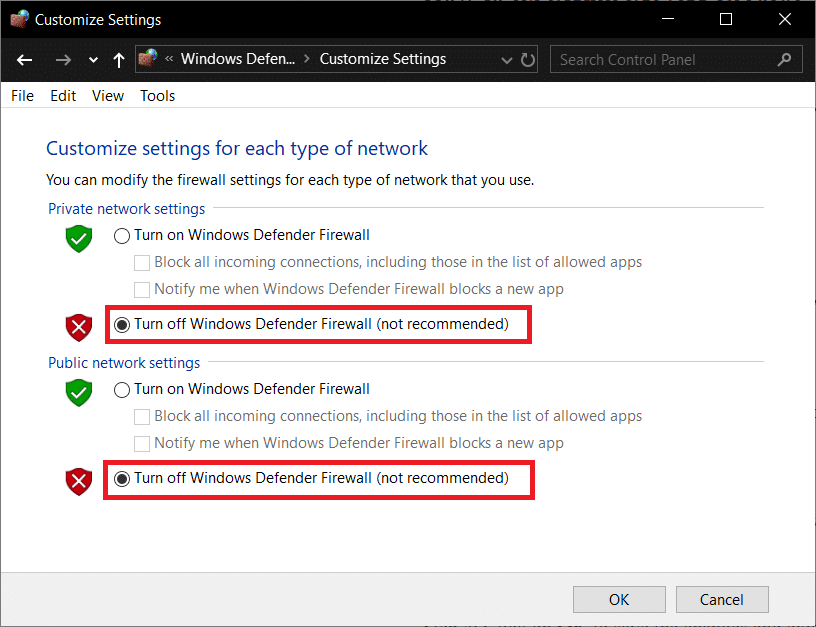
Prova di nuovo ad aprire Google Chrome e visitare la pagina Web, che in precedenza mostrava l' errore. Se il metodo precedente non funziona, segui gli stessi passaggi per riaccendere il firewall.
Metodo 7: assicurati che Windows sia aggiornato
1.Premere il tasto Windows + I, quindi selezionare Aggiornamento e sicurezza.
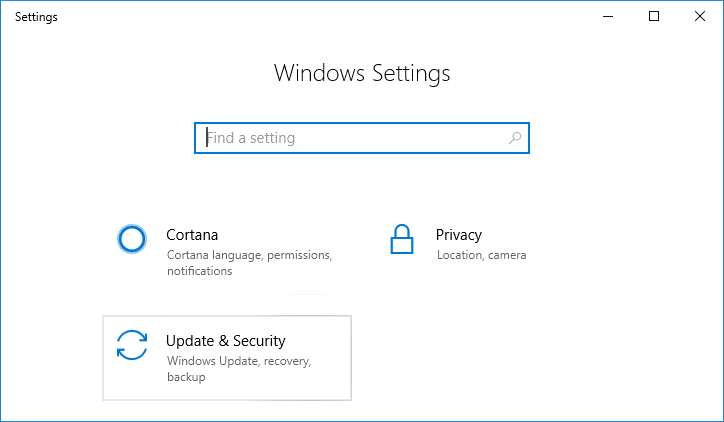
2. Dal lato sinistro, il menu fa clic su Windows Update.
3. Ora fai clic sul pulsante " Verifica aggiornamenti " per verificare la disponibilità di aggiornamenti.
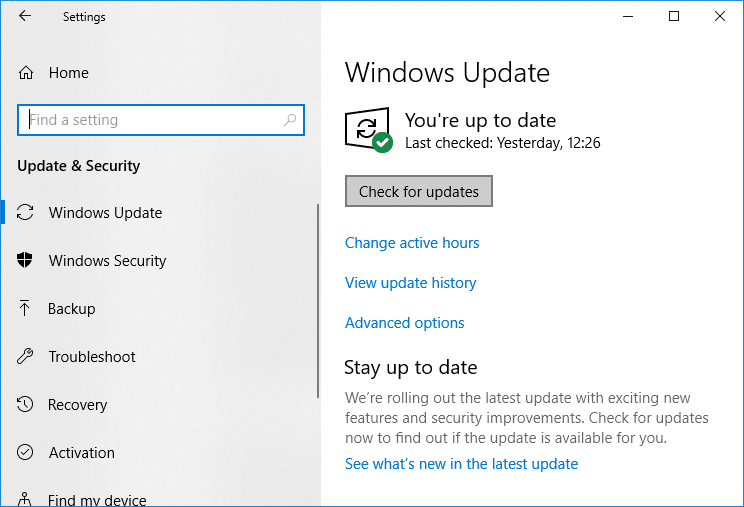
4. Se sono presenti aggiornamenti in sospeso, fare clic su Scarica e installa aggiornamenti.
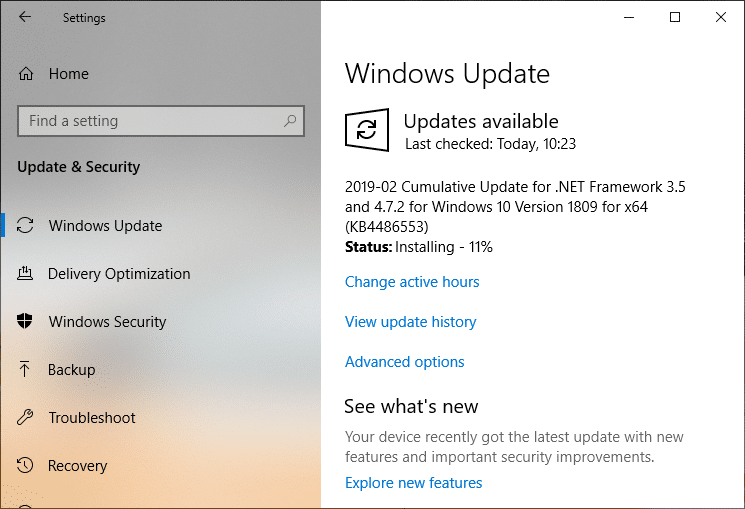
5. Una volta scaricati gli aggiornamenti, installarli e Windows si aggiornerà.
Metodo 8: disabilitare il proxy
1. Digitare " proprietà Internet " o " opzioni Internet " in Windows Search e fare clic su Opzioni Internet.
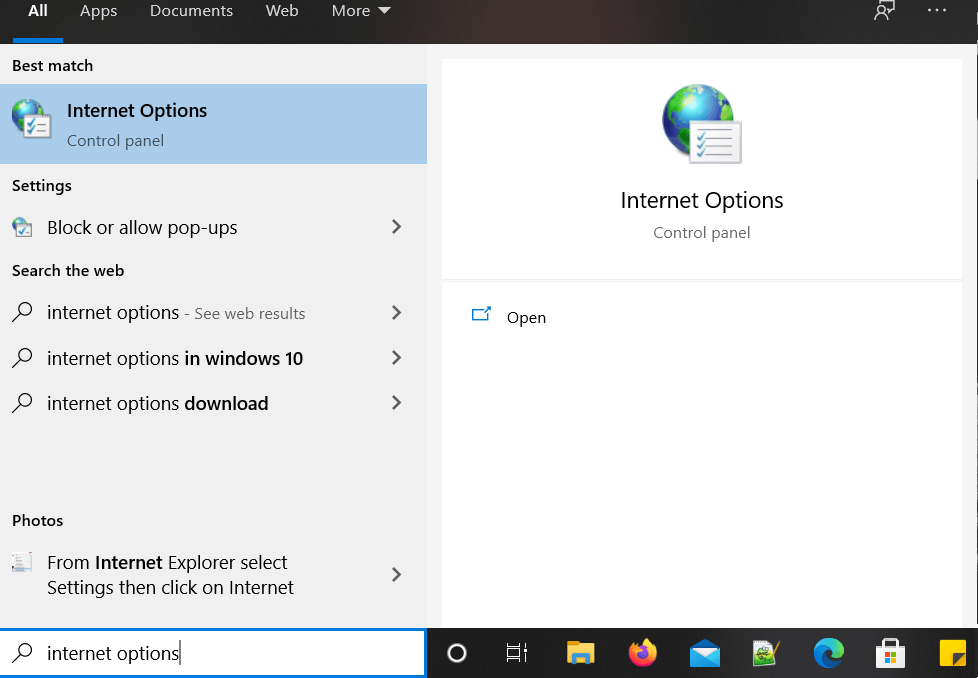
2. Ora vai alla scheda Connessioni e quindi fai clic su Impostazioni LAN.
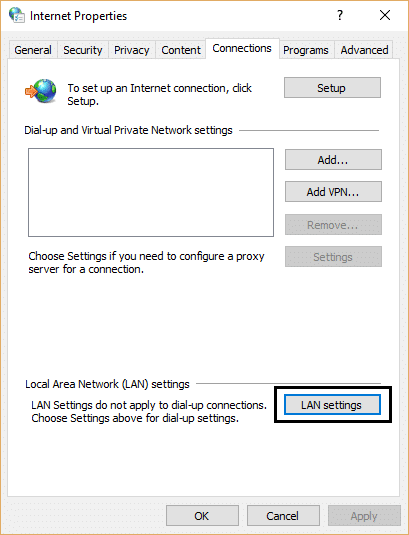
3. Assicurati che “ Rileva automaticamente le impostazioni ” sia selezionato e “ Utilizza un server proxy per LAN ” sia deselezionato.
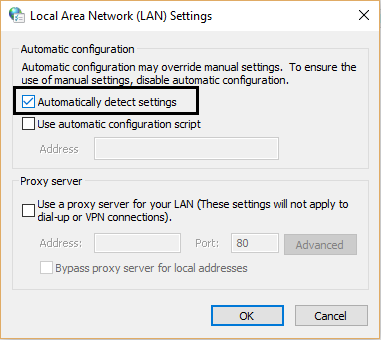
4. Fare clic su OK e quindi su applica.
5. Infine, riavvia il PC per salvare le modifiche e controlla se sei in grado di correggere il tuo server DNS potrebbe essere un errore non disponibile.
Consigliato:
- Correggi l'errore di aggiornamento di Windows 80072EE2
- Come impostare il limite di dati per WiFi ed Ethernet in Windows 10
- Correggi l'errore ERR_CONNECTION_TIMED_OUT di Chrome
- Correggi la connettività IPv6 Nessun accesso a Internet su Windows 10
Ecco fatto, hai risolto correttamente il tuo server DNS potrebbe essere un errore non disponibile , ma se hai ancora domande su questo tutorial, sentiti libero di chiedere loro nella sezione dei commenti.
